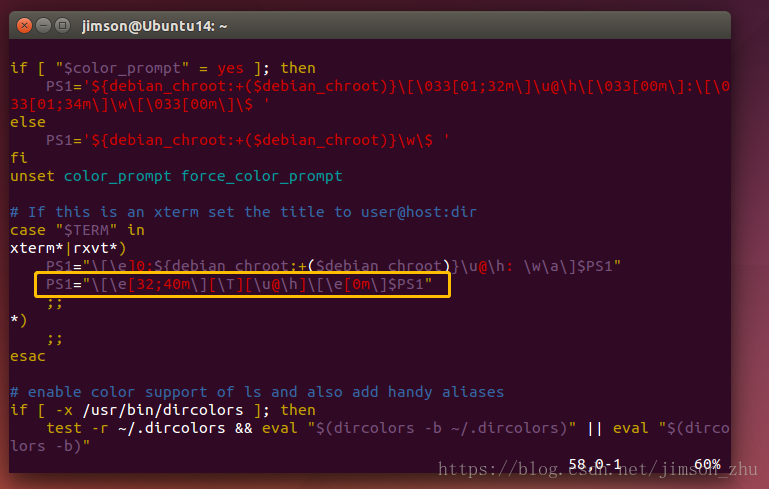Ubuntu命令行初始的时候显示效果不佳,比如我们一级级目录查看下去之后,命令行会显示得过长;其他效果比如时间没有显示、用户名和设备名过长等等。这些都可以通过进入文件“~/.bashrc”进行设置。
进入该文件之后,可以设置或添加PS1参数,使命令行终端显示效果改变。
1、命令行缩短长度的设置。
去除“\u@\h”选项内容,使只显示当前目录:
PS1的常用参数以及含义:
\d :代表日期,格式为weekday month date,例如:"Mon Aug 1"
\H :完整的主机名称
\h :仅取主机名中的第一个名字
\t :显示时间为24小时格式,如:HH:MM:SS
\T :显示时间为12小时格式
\A :显示时间为24小时格式:HH:MM
\u :当前用户的账号名称
\v :BASH的版本信息
\w :完整的工作目录名称
\W :利用basename取得工作目录名称,只显示最后一个目录名
\# :下达的第几个命令
\$ :提示字符,如果是root用户,提示符为 # ,普通用户则为 $
2、命令行颜色的设置。
添加一个PS1参数,改变命令行颜色效果:
颜色设置的格式说明:
[\e[F;Bm],其中“F“为字体颜色,编号为30-37,“B”为背景颜色,编号为40-47。格式如下:
[\e[F;Bm]为开始,[\e[0m]为结束。
[\e[F;Bm]需要改变颜色的部分[\e[0m]
开始颜色输入:[\e[F;Bm]
结束颜色输入:[\e[0m]例如上图所示的“[\T][\u@\h]”部分就是要改变颜色的内容。
颜色表如下:
F B
30 40 黑色
31 41 红色
32 42 绿色
33 43 黄色
34 44 蓝色
35 45 紫红色
36 46 青蓝色
37 47 白色
设置特殊显示:
0 OFF,关闭颜色
1 高亮显示
4 显示下划线
5 闪烁显示
7 反白显示
8 颜色不可见
注:特殊显示是在结束段里面设置:[\e[特殊显示编号m]
配置完成记得source一下:
配置完的效果如下: